Базовое управление продуктами
![]() Из всех функций нашего приложения вы, вероятно, больше всего будете использовать управление продуктамиЕсли только вы не создаете сайт без каталога товаров. В этом разделе рассматривается самая простая часть, но важно понимать основы.
Из всех функций нашего приложения вы, вероятно, больше всего будете использовать управление продуктамиЕсли только вы не создаете сайт без каталога товаров. В этом разделе рассматривается самая простая часть, но важно понимать основы.
Управление продуктами можно найти в разделе Управление > Продукты
Управление продуктами работает на настольных компьютерах, а также на планшетах и смартфонах. Для максимального комфорта мы рекомендуем широкий экран рабочего стола и сочетание мыши и клавиатуры. На рабочем столе вы можете увеличить рабочую область, скрыв левое меню. Нажмите на сдвинуть влево для этого.
Добавление нового продукта
Нажмите на значок Добавить продукт
После завершения работы нажмите кнопку Сохранить в правом нижнем углу, чтобы сохранить свои усилия.
Основные настройки продукта
Вы можете использовать кнопку TAB для перемещения курсора к следующему полю формы.
- Артикул (код продукта)
- Это уникальное имя или число, которое идентифицирует товар. Этот идентификатор будет отображаться в корзине, на счетах и в электронных письмах.
Код товара не будет отображаться в вашем интернет-магазине, если не было введено название (см. ниже). Если вы хотите отобразить код товара на сайте, введите его в поле названия или оставьте название пустым.
Для каждого товара рекомендуется указывать уникальный код, чтобы после оформления заказа вы знали, какой товар был заказан. Коды продуктов должны быть простыми и не содержать специальных символов.
Коды товаров используются в качестве идентификатора в электронных письмах, упаковочных листах, счетах, скидках, функциях поиска, импорта и API. Сохраняйте их как можно более простыми, чтобы они легко идентифицировались и/или могли обрабатываться автоматически.
Программа позволяет вводить дублирующиеся артикулы, будет только предупреждение. Но мы настоятельно рекомендуем не использовать дублирующиеся идентификаторы. Это возможно, потому что в противном случае мы получаем много обращений в службу поддержки с вопросом "Я не могу сохранить свои товары". - Категория
- Более подробную информацию о категориях смотрите в разделе категории и подкатегории. Часто задаваемый вопрос в нашу службу поддержки - почему выпадающее окно категорий для управления продуктами пустое или почему на сайте отображается Unnamed Ответ: у вас многоязычный магазин, и для этого языка не заполнено название категории.
- Цена
- Это может быть либо число, либо фраза, например, "Цена договорная". Знак валюты добавляется автоматически. Не указывайте знак валюты: просто введите числовое значение, если хотите, чтобы общая сумма была рассчитана при оформлении заказа.
OK: 4.99 или 1,50 или 250
Не в порядке: 4,99 евро или 25 долларов
Цены отображаются на вашем сайте таким образом, который наиболее очевиден для ваших посетителей. Количество десятичных дробей, символ разделения для десятичных дробей и тысяч, а также символ валюты зависят от комбинации языка и валюты.
Часто задаваемый вопрос в нашу службу поддержки: "Почему цена товара в моей корзине не рассчитывается правильно?". Ответ: цена не введена в числовом виде или вы добавили символ валюты. - Инвентарь
- Используйте это поле, если вы хотите отслеживать запасы товара. Если вы не хотите этого делать: оставайтесь с настройками по умолчанию. Если это уникальный продукт, введите 1 Запасы автоматически обновляются, если в вашем магазине размещен заказ. Для бесконечного запаса или для цифровых товаров отключите управление запасами или введите 0 в сочетании со статусом товара В наличии Если запасов не осталось, измените статус товара на Sold Out
| Стоимость | Значение | Индикация |
|---|---|---|
| 1 | Уникальный продукт | Ограниченный запас |
| < 10 | Меньше 10 | Ограниченный запас |
| >= 10 | Более 10 | В наличии |
| 0 | Бесконечный запас, дропшиппинг или цифровой товар | В наличии |
| 0 + Статус Продано | Исчезнувший запас | Распродано |
Статусы продуктов
- В наличии
- Товар будет показан в вашем интернет-магазине и его можно будет купить. Это значение по умолчанию.
- Доступен, но не может быть приобретен онлайн
- Товар будет показан в вашем интернет-магазине, но кнопки для покупки не будет.
Посетителям необходимо связаться с вами или посетить ваш физический магазин, чтобы приобрести товар. - Предварительный заказ
- Товар можно приобрести в обычном режиме. Индикация наличия на складе отсутствует.
Используйте описание продукта (см. ниже), если необходима дополнительная информация о запасах и доставке. - Продано
- Этот статус автоматически устанавливается, когда запасы исчерпаны.
Товар остается видимым в вашем магазине, но не может быть куплен. - Невидимый
- Товар все еще доступен в управлении товаром, но не будет отображаться на сайте.
Он может быть продан только вами с помощью Point Of Sale - Доступно только для зарегистрированных клиентов
- Этот товар не отображается непосредственно в вашем интернет-магазине, но показывается после того, как покупатель войдет в систему.
Поисковые системы не будут индексировать этот продукт, так как он не виден по умолчанию. - Цена видна только для вошедших в систему покупателей
- Товар отображается в вашем интернет-магазине, но цена не показывается. Вместо этого отображается сообщение Цена видна только для зарегистрированных покупателей
Когда покупатель войдет в систему, цена будет видна. - Клиент должен сначала выбрать вариант
- Товар будет показан в вашем интернет-магазине, но кнопки для покупки не будет. Этот статус предназначен для ситуаций, когда вы хотите, чтобы покупатель выбрал вариант продукта вместо покупки основного товара.
Это также можно использовать без вариаций, если вы просто не хотите, чтобы этот продукт был куплен, а также не хотите, чтобы статус продукта отображался как "Доступен, но не может быть куплен онлайн". - Не отображать статус товара
- То же самое, что и Доступен, но статус товара не отображается.
Нажмите на опцию + Добавить в выборе статуса, чтобы добавить персонализированный статус продукта. Откроется новое окно, в котором вы можете добавить до 10 персонализированных статусов товара. Если ваш интернет-магазин многоязычный, не забудьте добавить названия статусов для каждого языка. После сохранения вам нужно будет снова открыть продукт, чтобы получить обновленный список с новыми персонализированными статусами продукта.
Добавление фотографий товара

Качественные фотографии очень важны, так как они привлекут внимание ваших посетителей. Нажмите на значок Upload, чтобы выбрать фотографии с жесткого диска.
- Файловые форматы: jpg, .jpeg, .gif, .png
- Максимальный размер файла: 25MB
Фотографии автоматически масштабируются пропорционально для быстрого и оптимального просмотра в Интернете. Таким образом, все остается неизменным, и фотографии корректно отображаются на смартфонах и планшетах.
Используйте модуль Высококачественные фотографии товаров, если вы хотите самостоятельно задать размеры фотографий товаров.
Всегда используйте одинаковые размеры для фотографий. Таким образом, ваш сайт останется последовательным и не будет создавать впечатление беспорядка. Загружайте фотографии достаточно большого размера и хорошего качества.
У каждого товара есть основная фотография и 4 дополнительные фотографии. Если вы хотите добавить больше фотографий, вы можете использовать описание товара:
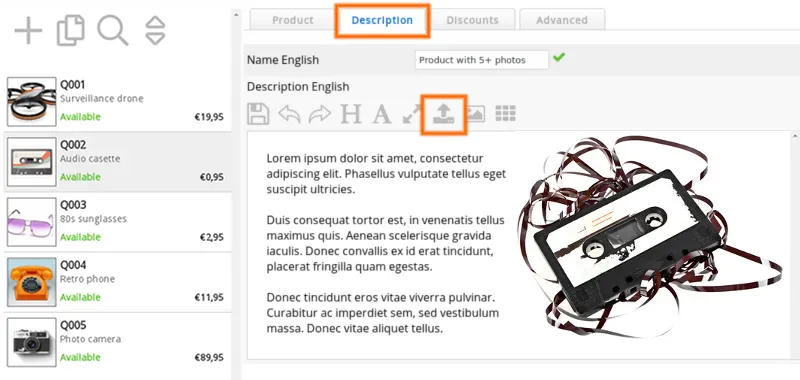
Названия и описания продуктов
Перейдите на вкладку Описание в управлении продуктом.
- Название
- Название вашего продукта. Это то, что клиент увидит на вашем сайте в списках товаров и на страницах с подробным описанием товара.
Если это поле оставить пустым, вместо него будет отображаться код Article - Описание
- Опишите ваш товар как можно подробнее.
Вы можете добавить дополнительные фотографии, используя иконку Upload в текстовом редакторе.
Если текстовое поле слишком маленькое, нажмите на иконку Полный экран, чтобы увеличить его. Щелкните значок еще раз, чтобы уменьшить его.
И Название, и Описание будут индексироваться поисковыми системами. Выбирайте подходящие названия для своих продуктов и подробно описывайте их. Включите ключевые слова, но не преувеличивайте. Также рекомендуется добавить несколько фотографий в описание товара, чтобы это был не только скучный текст.
Не пытайтесь обмануть поисковые системы, набивая ключевые слова или делая ключевые слова того же цвета, что и фон.
Никогда не копируйте текст из других источников!
Поисковые системы сегодня умны и будут наказывать (исключать из списка) вас.
Избегайте копирования текста из Microsoft Word или с других сайтов непосредственно в поле описания. Это может внести в описание чужеродные HTML-коды, которые могут нарушить верстку вашего сайта. Если вы хотите скопировать текст с версткой: вы можете сначала скопировать его в блокнот, а затем скопировать неформатированный текст в поле описания. Текстовый редактор также удалит HTML-разметку после вставки по этой причине.
Не забудьте прокрутить страницу вниз, если у вас несколько языков. Вы можете вводить названия и описания на всех языках.
Обновление товаров
![]() После добавления продуктов вы найдете свои продукты в списке продуктов с левой стороны. Нажмите на продукт, чтобы обновить его.
После добавления продуктов вы найдете свои продукты в списке продуктов с левой стороны. Нажмите на продукт, чтобы обновить его.
Существует еще несколько способов обновления продуктов:
- Управление продуктами (описано на этой странице)
- Копирование продуктов в управлении продуктами
- функция быстрого редактирования в управлении продуктами
- Объемные операции
- Функция импорта
- API
Мы опишем их позже в этой вики.
Удаление продукта
- Выберите продукт в списке продуктов и нажмите на иконку Удалить слева внизу.
При удалении товара удаляется сам товар, все его вариации и фотографии.
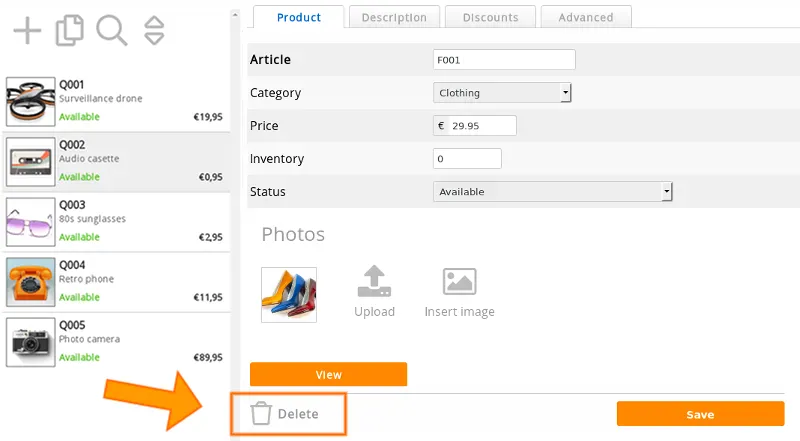
Будьте осторожны: невозможно восстановить или отменить удаление удаленного продукта.
Часто задаваемые вопросы об основах управления продуктами
- Почему фотографии товаров не меняются?
- Обычно это происходит потому, что старые фотографии все еще находятся в кэше веб-браузера. Веб-браузер (Firefox, Google Chrome, ...) сохраняет веб-страницы и изображения на жестком диске. Таким образом, при следующем посещении страница будет загружаться быстрее. Когда вы посетите страницу, вы увидите старую версию фотографии на жестком диске, а не живую версию на сайте.
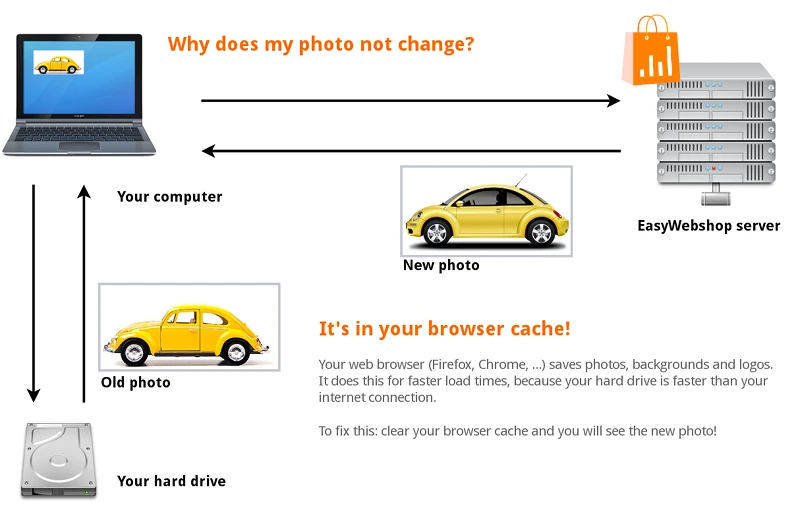
Чтобы решить эту проблему: перейдите на страницу магазина и нажмите Обновить страницу или Перезагрузить страницу
Вы также можете использовать клавиши быстрого доступа: F5 или CTRL + R (Command + R на Mac). Теперь загружена самая последняя версия веб-страницы.
В некоторых веб-браузерах вам придется вручную очистить кэш в настройках веб-браузера. Где это сделать, зависит от браузера. Обратитесь за помощью к функции справки вашего браузера. Это выходит за рамки данной вики.
Другие возможные причины, по которым вы не видите изменений:
- Вы просматриваете неправильный веб-сайт или веб-страницу - Почему товары автоматически переходят в статус "Продано"?
- Программное обеспечение автоматически обновляет запасы, когда размещается заказ. Если запас достигнет 0, статус продукта автоматически изменится на Продано
Если вы не хотите, чтобы это происходило: выберите Отключить управление запасами (бесконечный запас) или просто установите запас 0 в сочетании со статусом продукта В наличииТеперь программа будет считать, что существует бесконечный запас, и никогда не будет автоматически обновлять статус товара. - Я получил заказ, но не могу определить, какие продукты были заказаны!
- Пожалуйста, используйте уникальные коды артикулов. Таким образом, вы всегда будете знать, какие продукты были заказаны.
Следующая страница: Расширенное управление продуктами
- Введение
- Управление продуктами
- Конфигурация интернет-магазина
- Настройки аккаунта и магазина
- Методы оплаты и поставщики платежных услуг
- Счета-фактуры и положения и условия
- Настройка стоимости доставки
- Скидки и надбавки
- Регистрация и передача доменных имен
- Многоязычный магазин
- Подключение к внешним платформам
- Персонализированные веб-адреса
- Управление несколькими интернет-магазинами (Multishop)
- Автоматические электронные письма клиентам
- Разработка красивого макета
- Управление заказами
- Маркетинг
- Модули
- Резервное копирование и экспорт данных
- Электронная и веб-почта
- Учетные записи администратора
- Фотографии высокого качества
- Двухфакторная аутентификация
- Этикетки
- Мета-теги - Верификация веб-сайта
- Живой чат
- Слайд-шоу
- Анализ посетителей - Google Analytics
- Фильтры
- Точка продажи (POS)
- Поля форм
- Цифровые или виртуальные товары
- Система бронирования Symcalia
- Гостевая книга
- Обращение в службу поддержки